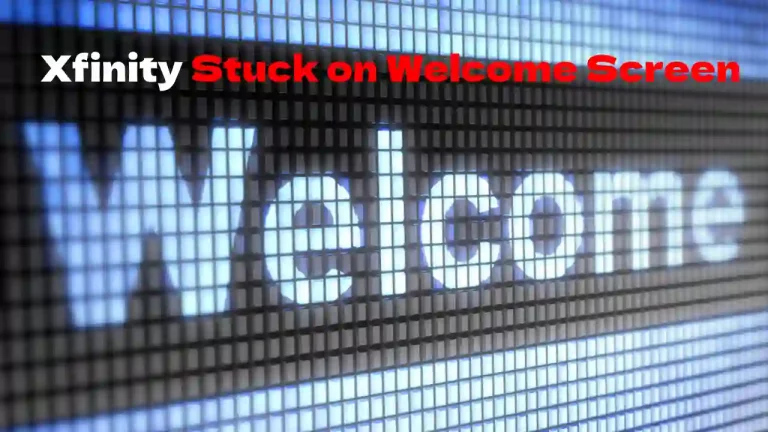Als u geen verbinding kunt maken met een Xfinity Wi-Fi Hotspot, bent u meestal te ver weg of is het signaal zwak. Maar hoe dan ook, dat maakt het er niet gemakkelijker op om mee om te gaan, vooral niet als je probeert toegang te krijgen tot belangrijke informatie.
Gelukkig kun je de hotspotkaart bekijken, je apparaat opnieuw configureren, het netwerk vergeten en nog veel meer om het probleem relatief snel op te lossen.
In deze Xfinity Wi-Fi Hotspot werkt niet: handleiding voor het oplossen van problemen, ontdek je de mogelijke redenen achter de problemen en gedetailleerde instructies om ze op te lossen.
De vijf belangrijkste redenen waarom problemen met Xfinity Wi-Fi-hotspots optreden
Er zijn vijf belangrijke redenen waarom u problemen ondervindt met Xfinity Wi-Fi Hotspots. We zullen ze hieronder in detail bekijken:
#1 Zombie-hotspots
Hoe vreemd de naam ook klinkt, zombie-hotspots zijn plaatsen met een zwak of geen signaal. Van deze plaatsen wordt gezegd dat ze "bijna dood" zijn, waardoor ze de naam zombie-hotspots krijgen.
#2 Apparaatlimiet
Elke Wi-Fi-hotspot wordt geleverd met een maximum aantal apparaten dat er tegelijkertijd verbinding mee kan maken.
Als je ooit vervelende, trage netwerkverbindingen thuis hebt meegemaakt terwijl er meer verkeer is dan normaal, weet je hoe frustrerend het kan zijn. Maar helaas kan hetzelfde gebeuren wanneer u Xfinity Wi-Fi-hotspots probeert te gebruiken.
Overvolle gebieden met veel mensen, afhankelijk van de hotspot, zullen zeker verbindingsproblemen veroorzaken.
#3 Verbindingsduur
Onderweg? Uw apparaat springt van de ene hotspot naar de andere. Hoewel dit de hele beproeving van 'internet onderweg' mogelijk maakt, kunnen veel smartphones de constante wifi-overdrachten niet aan.
De snelle verbindingen en verbroken verbindingen resulteren in verbindingsproblemen. Om nog maar te zwijgen van het feit dat als een hotspot een zwak signaal heeft, je nog meer problemen krijgt.
#4 Inefficiënte IP-configuratie
Als u een "dynamische" IP-configuratie gebruikt, kan dit leiden tot verbindingsproblemen. Gelukkig kun je dit raadsel meestal oplossen door het op je apparaat in de "statische" modus te veranderen.
#5 Uitval van providerserver
Ten slotte kunt u problemen ondervinden bij het verbinden met hotspots omdat de Xfinity-server niet beschikbaar is.
Of het bedrijf nu onderhoud uitvoert of een serviceprobleem probeert op te lossen, je hebt geen toegang tot Xfinity Wi-Fi Hotspots totdat ze de verbindingen hebben hersteld.
7 Tips voor probleemoplossing voor Xfinity Wi-Fi Hotspot werkt niet
Nu u enkele van de waarschijnlijke redenen achter uw Xfinity Wi-Fi Hotspot-problemen kent, is het tijd om ze op te lossen.
#1 Kijk naar de hotspotkaart
Als u zich in een gebied bevindt met een hotspot in de buurt, wordt in de lijst met beschikbare netwerken op uw apparaat 'xfinityWi-Fi' weergegeven. Als u het niet ziet, is er waarschijnlijk geen in de buurt, wat betekent dat u niets hoeft op te lossen!
Maar om dubbel zeker te zijn, kunt u de Xfinity Wi-Fi Hotspots-applicatie gebruiken of naar hun website gaan. Eenmaal daar, voer je je postcode in om de exacte locaties van nabijgelegen hotspots weer te geven (als ze bestaan).
#2 Houd rekening met de signaalsterkte
Als je "xfinityWi-Fi" in je lijst hebt gezien en bent verbonden met het netwerk, is de volgende stap het overwegen van de signaalsterkte. Uw apparaat geeft het aantal signaalbalken weer.
Een weergave van een of twee balken geeft aan dat je ver van de hotspot bent. Daarom is het oplossen van het probleem eenvoudig - ga er gewoon dichter bij! Hoewel u misschien een paar aanwijzingen moet proberen voordat u de exacte locatie kunt bepalen.
#3 Update uw apparaat
Als u de hotspot een minuut met plezier gebruikte en vervolgens de verbinding verbrak, zorg er dan voor dat op uw apparaat het up-to-date besturingssysteem is geïnstalleerd.
Ga naar het menu "Instellingen" van uw smartphone en tik op de optie "Software-update" om beschikbare updates te controleren en te installeren. Soms lost dit al uw Xfinity Wi-Fi Hotspot-problemen op.
#4 Start uw apparaat opnieuw op
Zoals bij veel technische problemen raden we aan om je apparaat uit en weer aan te zetten. Het is een basistechniek, maar blijkt krachtig bij het oplossen van verbindingsproblemen.
#5 Selecteer de optie "Vergeet dit netwerk"
Deze methode werkt meestal als u problemen ondervindt bij het verbinden met een hotspot die u eerder hebt gebruikt.
Ga als volgt te werk om een netwerk op mobiele apparaten te vergeten:
- Ga naar de "Wi-Fi-instellingen" van je telefoon.
- Klik op het Xfinity-netwerk.
- Tik op 'Vergeet dit netwerk'.
Daarna kunt u opnieuw verbinding maken met hetzelfde netwerk. Het is in wezen een equivalente methode om 'het uit en weer aan te zetten'.
#6 Configureer uw apparaat opnieuw
Als je de Xfinity Wi-Fi Hotspots-app op je telefoon of een ander apparaat hebt geïnstalleerd, probeer dan de menuoptie "aanmelden als een andere gebruiker" om een gecodeerde verbinding tot stand te brengen. U vindt deze optie op het tabblad "Instellingen" van de app.
Van daaruit kunt u de instellingen van uw apparaat opnieuw configureren om een betere internetervaring te garanderen.
#7 Neem contact op met het Xfinity-klantenondersteuningsteam
Neem als laatste redmiddel contact op met de klantenservice van Xfinity.
Nadat u het probleem heeft uitgelegd, zullen zij hun best doen om u zo goed mogelijk te begeleiden bij het oplossen van diepgaande problemen.
Hoe problemen met Secure Xfinity Wi-Fi op te lossen?
Secure Xfinity Wi-Fi is een veiligere versie van de Wi-Fi-hotspots die we zojuist hebben besproken. Het bevat een extra coderingslaag tussen uw apparaat en de hotspot, waardoor de risico's van draadloze aanvallen worden verkleind.
Net als de standaard hotspots kunt u problemen op de volgende twee manieren effectief oplossen:
- Zorg ervoor dat het juiste type hotspot beschikbaar is — Kijk naar je beschikbare netwerken. Als u de optie "XFINITY" niet ziet, zijn er geen Secure Xfinity-hotspots in de buurt.
- Zeker beveiligingsprofiel installeren — Om XFINITY-verbindingen tot stand te brengen, moet het beveiligingsprofiel op de Xfinity Wi-Fi Hotspots-app zijn geïnstalleerd. Als je onlangs je wachtwoord hebt gewijzigd, moet je het beveiligingsprofiel opnieuw installeren om opnieuw verbinding te maken met beveiligde hotspots.
Al uw Xfinity Wi-Fi-hotspot-problemen zijn opgelost
Zolang u bent geabonneerd op Xfinity Mobile of Comcast Business Internet, heeft u toegang tot gerelateerde openbare hotspots.
Het gebruik van deze hotspots telt niet mee voor uw dataverbruik per maand, waardoor ze perfect zijn voor iedereen die onderweg is - totdat de verbinding natuurlijk wegvalt. Maar gelukkig weet u nu precies hoe u het probleem kunt oplossen.
Dus de volgende keer dat u op pad bent, hoeft u zich geen zorgen te maken dat u halverwege een belangrijke taak de verbinding verliest!



![Xfinity Remote Volume werkt niet [opgelost]](https://howtl.com/wp-content/uploads/2022/04/Xfinity-Remote-Volume-Not-Working-768x432.webp)
![Hoe Xfinity Remote in 2024 te resetten? [Alle modellen]](https://howtl.com/wp-content/uploads/2021/05/Xfinity-remore-reset-768x432.jpg)